1、App Store免费下载项目需要密码选项灰色不能点

2、手机桌面点击【设置】图标

3、设置界面点击【触控ID与密码】

4、输入密码界面输入iPhone密码进行验证

5、在触控ID与密码界面点击关闭【iTunes store与app store】后面的圆点

6、返回手机桌面点击【设置】图标

7、设置界面点击【屏幕使用时间】
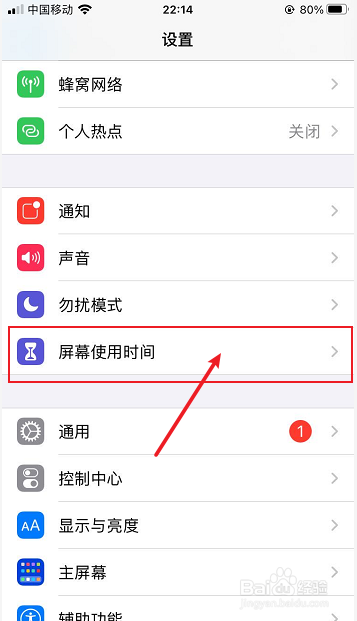
8、屏幕使用时间界面点击【内容和隐私访问限制】

9、内容和隐私访问限制点击【iTunes store与app store购买项目】

10、iTunes store与app store购买项目点击【不需要】

11、苹果手机型号不同,有些手机这样在app store下载软件就不需要输入密码。例如iPhone 6S 还要进行下一步设置,返回手机桌面点击【设置】图标

12、设置界面点击【Apple ID、iCloud、媒体与购买项目】

13、Apple ID界面点击【媒体与购买项目】

14、输入Apple ID密码,点击登录

15、账户界面点击左上角【人头像】符号,如图所示:

16、进入密码界面就会出现需要密码选项灰色不能点的情况,我们首先点击购买时下方的【始终需要密码】,再点击【需要密码】,就可以正常点击了。
